이미지에서 B612 워터마크를 제거하는 방법 알아보기
B612 또는 Camera B612는 많은 밀레니얼 세대가 사용하는 사진 또는 동영상 편집 앱입니다. 많은 기능을 제공하기 때문에 알려진 카메라 앱입니다. 그 외에도 PlayStore에서 사용할 수 있는 가장 인기 있는 셀카 카메라 앱 중 하나로 알려져 있습니다. 또한 사용하기 쉽습니다. 사용하고 싶은 필터를 검색하여 간편하게 촬영할 수 있습니다. 그러나 B612 카메라를 사용하여 셀카를 찍거나 동영상을 촬영할 때마다 사진이나 동영상에 워터마크가 남습니다. 따라서 사진에서 성가신 워터마크를 제거하려는 경우 최상의 솔루션이 있습니다. 아래에서 배울 것입니다 B612 워터마크를 제거하는 방법 당신의 이미지에서.

부품 1. 이미지에서 B612 워터마크를 제거하는 방법에 대한 5가지 방법
B612는 다른 사람들에게 앱을 홍보하기 위해 이미지에 워터마크를 남깁니다. 또한 사용자가 B612가 생성하는 이미지를 복사하거나 소유하는 것을 방지합니다. 그러나 많은 사람들이 셀카나 동영상에서 워터마크를 제거하고 싶어합니다. 따라서 B612 워터마크를 제거하는 방법을 배우고 싶다면 이 부분을 잘 읽어보세요.
FVC 무료 워터마크 제거제
FVC 무료 워터마크 제거제 Google, Firefox 및 Safari와 같은 모든 웹 브라우저에서 액세스할 수 있는 알려진 온라인 워터마크 제거 프로그램 중 하나입니다. 간단한 사용자 인터페이스로 많은 초보자가 이 도구를 선호합니다. 또한 PNG, JPG, JPEG, BMP 등과 같은 많은 이미지 형식을 지원합니다. 또한 개인 정보의 안전을 보장하기 때문에 데이터의 안전에 대해 걱정할 필요가 없습니다. 또한 100%는 무료로 사용할 수 있습니다. 또한 선택 도구(다각형, 올가미 및 브러시)를 사용하여 이미지의 워터마크를 제거할 수 있습니다. 따라서 워터마크가 없는 B612 이미지를 만들고 싶다면 아래 단계를 따르세요.
이미지에서 B612 워터마크를 제거하는 방법:
1 단계. 브라우저를 열고 입력 FVC 무료 워터마크 제거제 검색창에. 제공된 링크를 클릭하여 해당 페이지로 직접 이동할 수도 있습니다.
2 단계. 기본 소프트웨어 인터페이스에서 이미지 업로드 단추. B612 이미지를 선택할 장치 폴더가 나타납니다.
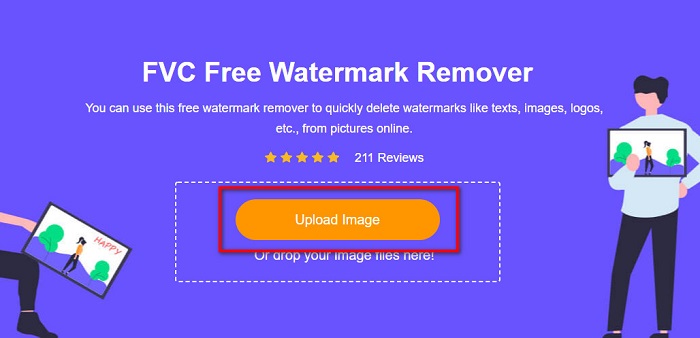
3 단계. 이미지를 업로드한 후 선택 도구 B612 이미지에서 워터마크를 제거하는 데 사용하려는 다각형 도구, 올가미 또는 브러시 중에서 선택할 수 있습니다.
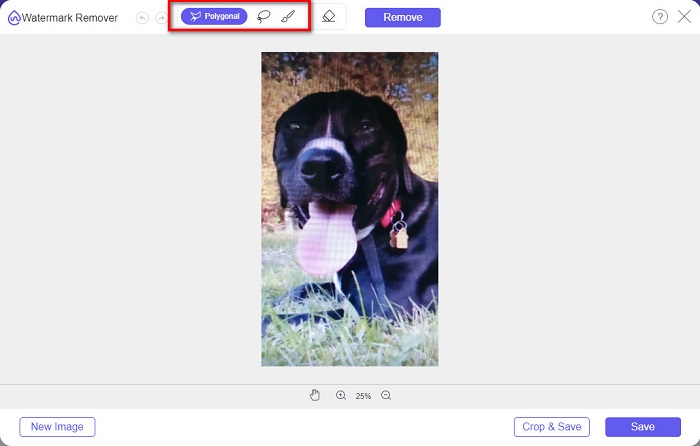
4 단계. 다음으로 이미지의 워터마크를 추적합니다. 일반적으로 B612 워터마크는 이미지의 오른쪽 하단 모서리에 배치됩니다. 그런 다음 없애다 단추.
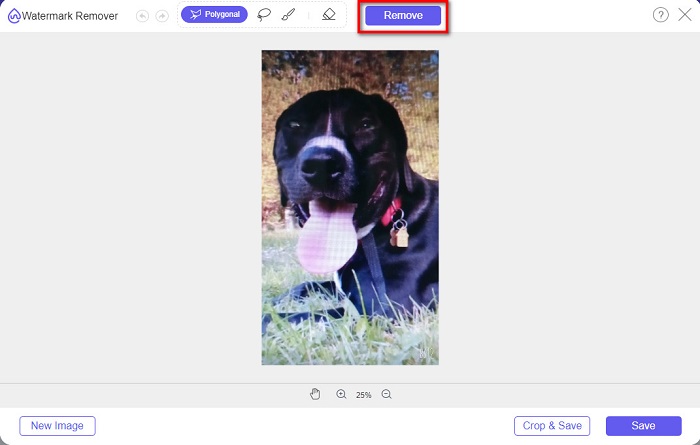
5 단계. 클릭 저장 버튼을 눌러 장치에 출력 이미지를 저장합니다. 그리고 그게 다야! 이미지에 B612 워터마크가 없는 것을 볼 수 있습니다.
워터마크 리무버
워터마크 리무버 또한 사진에서 B612 워터마크를 쉽게 제거할 수 있는 온라인 워터마크 제거 프로그램입니다. 사용하기 쉬운 사용자 인터페이스로 이 도구를 사용하기 쉽습니다. 또한 비디오에서 워터마크를 제거하는 옵션도 있습니다. 이 도구는 사진에서 원하지 않는 물체를 제거하는 데에도 효과적입니다. 그리고 당신은 그것을 사용할 수 있습니다 Fiverr 워터마크 리무버. 그러나 주의를 산만하게 할 수 있는 광고가 포함되어 있습니다.
1 단계. 검색 워터마크 리무버 브라우저에서 메인 페이지로 이동합니다. 그런 다음 기본 인터페이스에서 사진 워터마크 제거제 선택권.
2 단계. 그런 다음 업로드 아이콘을 클릭하여 B612 이미지를 가져옵니다. 이미지가 업로드될 때까지 기다린 다음 워터마크 제거 단추.
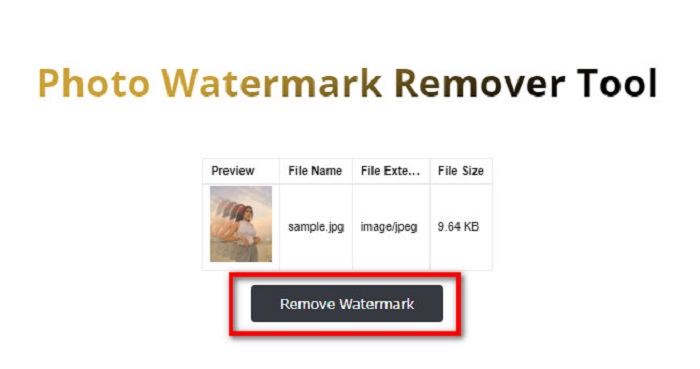
3 단계. 하나의 앱을 설치해야 하는 보안 문자 탭이 나타납니다. 그 후, 이미지의 워터마크가 제거된 것을 볼 수 있습니다.
사진재미
시도해야 하는 또 다른 온라인 워터마크 제거제는 사진재미 워터마크 제거기. PhotoFunny는 B612 워터마크를 포함하여 이미지의 모든 워터마크를 쉽게 제거하는 인기 있는 온라인 도구입니다. 또한 PNG, JPEG 및 JPG와 같은 가장 잘 알려진 이미지 형식을 지원합니다. 단점은 인터넷 연결이 느릴 때 업로드 프로세스가 느려서 시간이 너무 많이 걸린다는 것입니다. 그럼에도 불구하고 많은 사람들이 여전히 이 도구를 사용하여 이미지의 워터마크를 제거합니다.
PhotoFunny 워터마크 제거기를 사용하여 B612 워터마크를 제거하는 방법:
1 단계. 검색 사진재미 브라우저에서 워터마크 제거 프로그램을 실행한 다음 메인 페이지로 이동합니다.
2 단계. 기본 인터페이스에서 사진 업로드 단추. 그런 다음 새로운 인터페이스로 안내됩니다.
3 단계. 그리고, 체크 이미지 선택 버튼을 눌러 워터마크를 제거하려는 B612 이미지를 업로드합니다.
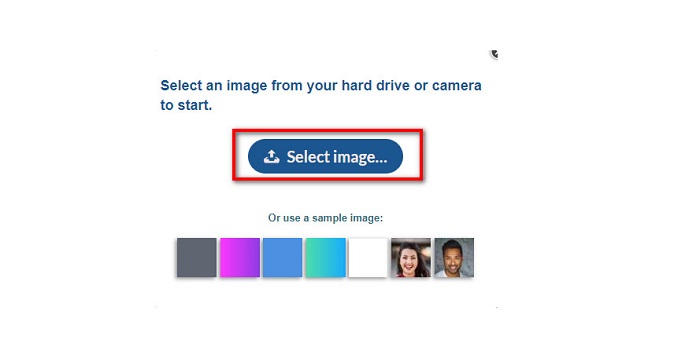
4 단계. 이미지를 업로드한 후 다음 버튼을 눌러 이미지의 워터마크를 제거합니다.
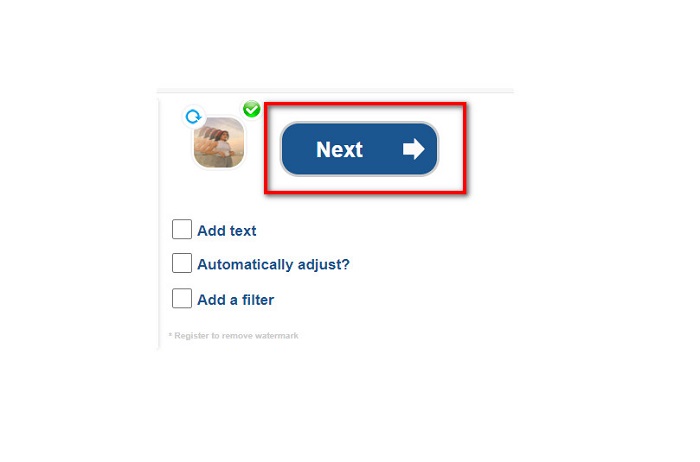
5 단계. 다음 소프트웨어 인터페이스에서 이미지 미리보기가 표시되고 다음 단계 버튼을 클릭합니다. 그리고 리무버 부분을 B612 워터마크에 붙여주세요. 클릭 워터마크 제거 프로세스를 완료합니다.
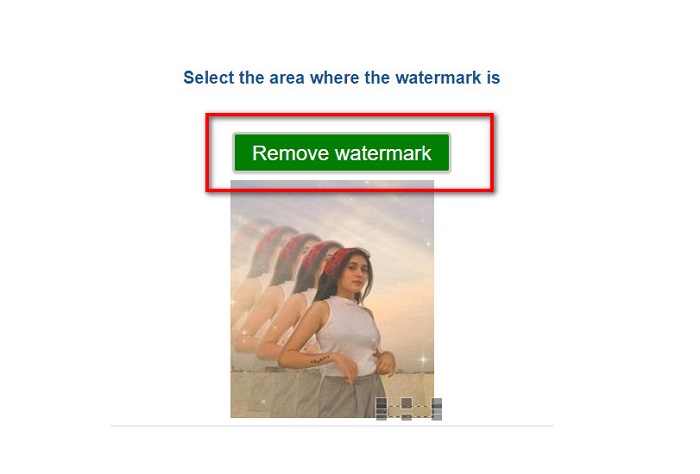
워터마크 리무버.io
워터마크 리무버.io 시도해야 하는 또 다른 온라인 도구입니다. 이 온라인 워터마크 제거 프로그램은 사용하기 쉬운 인터페이스를 가지고 있어 사용자 친화적인 도구입니다. 또한 PNG, JPEG, JPG 및 WEBP와 같은 가장 표준적인 이미지 형식을 지원합니다. 또한 Google 및 Firefox를 포함한 거의 모든 웹 브라우저에서 액세스할 수 있습니다. 이 온라인 도구의 장점 중 하나는 영역 예측 프로세스입니다. 따라서 이미지를 업로드하면 이미지의 워터마크가 자동으로 제거됩니다. 그러나 너무 작은 워터마크를 감지하지 못하는 경우가 있습니다.
Watermark Remover.io를 사용하여 B612 워터마크를 제거하는 방법:
1 단계. 검색 워터마크 리무버.io 브라우저에서. 그런 다음 결과 페이지에서 기본 페이지로 이동합니다. 그런 다음 기본 인터페이스에서 이미지 업로드 단추.
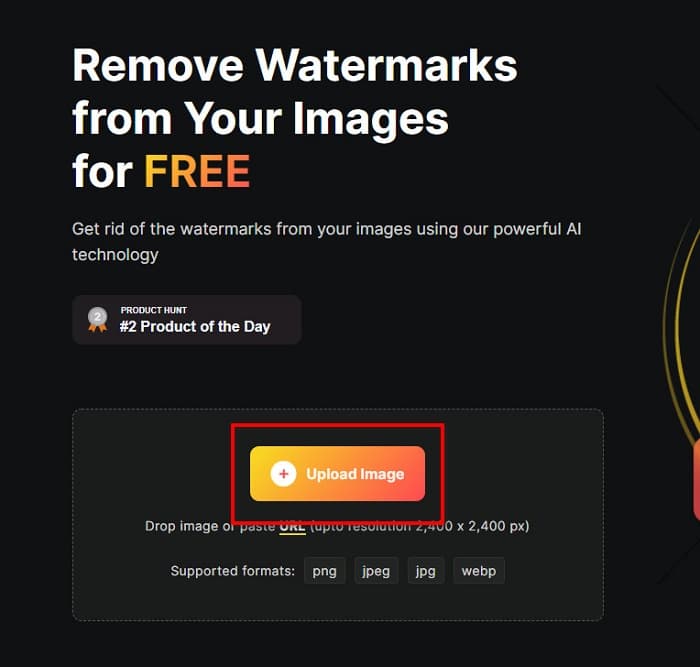
2 단계. 업로드할 B612 이미지를 선택한 다음 클릭하는 새 탭이 화면에 표시됩니다. 열다.
3 단계. 그런 다음 Watermark Remover.io가 이미지의 워터마크를 자동으로 제거합니다. 클릭 다운로드 이미지 버튼을 사용하여 장치에 출력 이미지를 저장합니다.
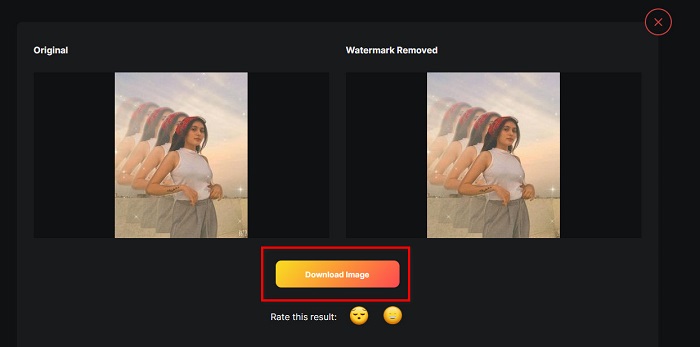
그리고 그게 다야! 위의 놀라운 워터마크 제거기를 사용하면 이미지에서 B612 워터마크를 손쉽게 제거할 수 있습니다. 방법을 알아보려면 여기를 클릭하세요. Coub 워터마크 제거.
파트 2. B612 워터마크 제거에 대한 FAQ
B612 비디오에서 B612 워터마크를 제거할 수 있습니까?
예. 동영상에서 B612 워터마크를 제거할 수 있습니다. 일부 응용 프로그램을 사용하면 다음과 같이 비디오에서 워터마크를 쉽게 제거할 수 있습니다. FVC 비디오 컨버터 궁극, 많은 전문가들이 사용합니다.
B612에 사진을 어떻게 저장합니까?
B612는 갤러리에 사진을 자동으로 저장하지 않습니다. 눌러 다운로드 아이콘 갤러리에 이미지를 저장합니다. 이 프로세스를 통해 장치 공간을 절약할 수도 있습니다.
온라인에서 로고를 제거할 수 있습니까?
다행히 온라인 도구를 사용하면 사진에서 워터마크(로고, 텍스트, 이미지)를 제거할 수 있습니다. 가장 권장되는 도구 중 하나는 FVC Free Watermark Remover입니다.
결론
위에 제시된 방법이 도움이 될 것입니다. B612 워터마크 제거 빠르게. 따라서 그 중 어떤 것을 사용할 가치가 있는지는 귀하의 선택입니다. 그러나 가장 권장되고 사용하기 쉬운 온라인 도구를 원하면 다음을 사용하십시오. FVC 무료 워터마크 제거제.



 비디오 컨버터 궁극
비디오 컨버터 궁극 스크린 레코더
스크린 레코더



